Twitter検索でいらないキーワードをはじく検索方法
PCの場合

Twitterのキーワード検索を開いて、検索したいキーワードを入力してから、
上の画像の歯車マークをクリックします。
クリックすると「高度な検索」という文字が出るので、
それをクリックします。
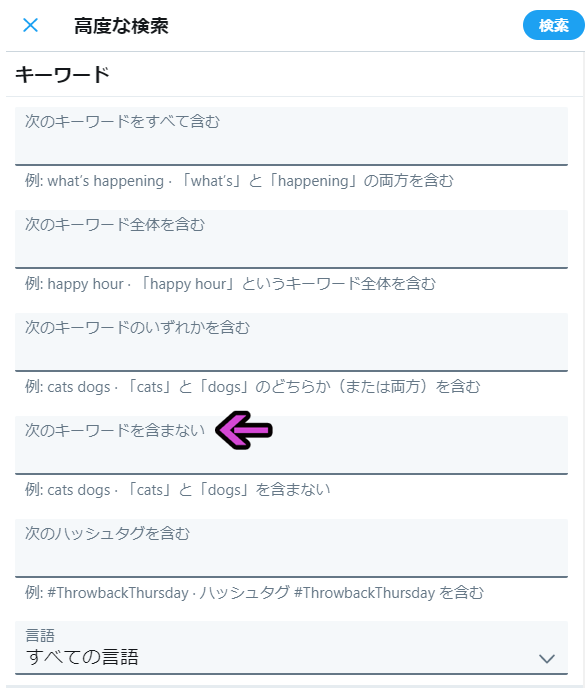
「高度な検索」の「次のキーワードを含まない」
というところに除外したいキーワードを入れて、
上の「検索」を押すと、除外された検索結果が表示されます。
同じ方法で
- 「次のキーワードのすべてを含む」
- 「次のキーワードの全体を含む」
- 「次のキーワードのいずれかを含む」
- 「次のハッシュタグを含む」
といった検索方法が可能です。
!注意
バグなのかは不明ですが、この方法で検索して
「問題が発生しました」
という表記が出てツイートが出てこない場合があります。
そういう時は以下の方法を試してみてください。
マイナス検索を使う(スマートフォン)
- 検索したいワード-"除外したいワード"
という風に検索に直接入れる方法です。
「-」⇐マイナスと
「""」⇐ダブルクォーテーションを使った検索方法になります。
除外したいキーワードが2つ以上の場合は、
- 検索したいワード-"除外したいワード"-"もう一つの除外したいキーワード"
という風にもう一回「-」と「""」をいれて検索します。
記入例
- おすすめのミッフィーグッズ-"キーホルダー"
- おすすめのミッフィーグッズ-"キーホルダー"-"ペン"
キーホルダー以外のおすすめのミッフィーグッズを検索したい時は上、
キーホルダーとペン以外のおすすめのミッフィーグッズを検索したい時は下のように検索します。
スマートフォンを使用している方は、
上で紹介したPC版のTwitterの「高度な検索」がないため、
マイナス検索を使用しましょう。
おわりに
今回はTwitter検索でいらないキーワードをはじく検索方法の紹介でした。
アニメや漫画が好きな方だと、
グッズの「交換」「譲渡」だったりが
検索の邪魔をしていることが多いですよね。
そういう時は
- 検索したいアニメ-"交換"-"譲渡"
という風に検索すると「交換」と「譲渡」が省かれた
検索結果が表示されるので、とても便利です。
ぜひ試してみてください。